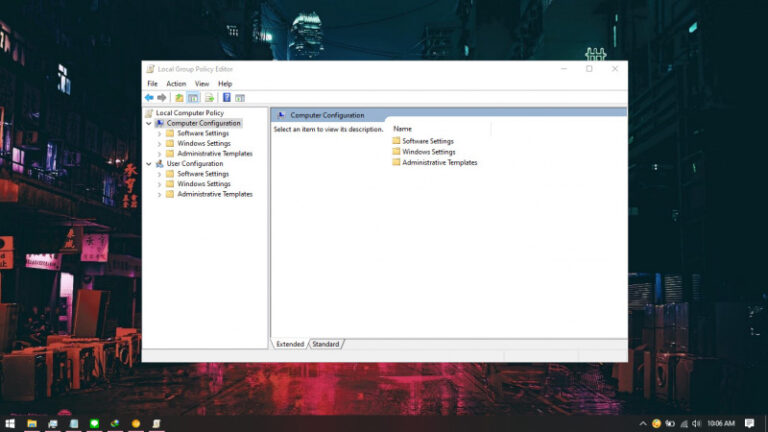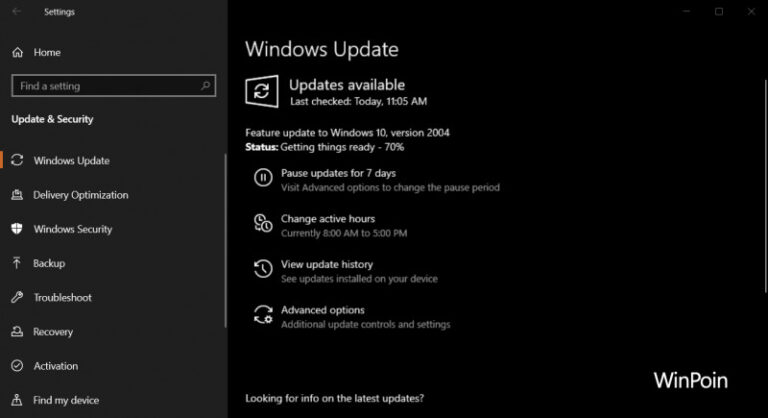Bagi kamu yang sering menggunakan Group Policy Editor, terdapat cara dimana kamu bisa melihat semua pengaturan yang telah kamu lakukan.
Group Policy Editor sendiri merupakan salah satu tool pada komputer yang bisa kamu gunakan untuk membuat policy (kebijakan) tertentu terhadap fitur-fitur yang ada pada Windows.
Group Policy Editor hanya tersedia pada Windows 10 edisi Professional, Enterprise, dan Education. Jika kamu pengguna edisi Home, maka kamu perlu menginstallnya secara manual jika ingin menggunakannya.
Artikel kali ini akan menunjunkan kamu bagaimana cara melihat semua pengaturan Group Policy Editor yang sedang aktif (enabled) ataupun tidak (disabled) dengan RSOP (Resultant Set of Policy).
Baca juga tutorial Windows 10 lainnya:
- Cara Modifikasi File ISO Windows 10
- Cara Memastikan File ISO Windows Corrupt atau Tidak
- Cara Membuat Bootable Windows 10 dengan Rufus
- Cara Membuat File Dummy di Windows 10
- Cara Install Aplikasi di Windows 10 dengan Winget
- Cara Mengetahui Edisi Windows 10 yang Kamu Gunakan
- Memahami Penamaan dalam File ISO Windows
- Cara Membuat ISO Windows 10 dari SmartVersion (SVF)
- Cara Menghapus File Duplikat dengan PowerShell
Menampilkan Pengaturan Group Policy Editor yang sedang Aktif dengan RSOP
- Buka Windows Run, lalu ketikan
rsop.mscdan tekan enter pada keyboard. - Tool RSOP akan mulai mengumpulkan data berupa kebijakan apa saja yang ada di komputer. Tunggu prosesnya beberapa saat, lama tidaknya bergantung dari seberapa banyak kebijakan yang telah diubah.

- Done.
Setelah proses selesai, maka akan terbuka Group Policy Editor dengan HANYA menampilkan kebijakan mana saja yang aktif (enabled) atau tidak (disabled).
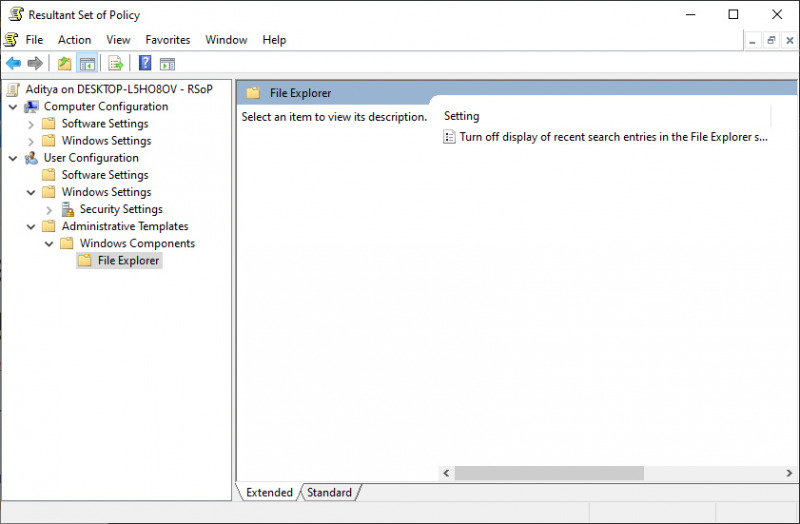
That’s it!